cloudcone站长推的并不是很多,主要原因是他很稳定,基本上也不怎么搞促销,用起来和国内的阿里云腾讯云差不多。虽然很多人都熟悉了,我这里还是打算写个简单的注册部署教程,顺带检测一下cloudcone的速度,让还不曾用过的朋友们有一个初步了解。cloudcone的VPS采用的是KVM虚拟,接入的是1Gbps带宽,允许在后台添加多个高防IP。
注册
首先,打开 https://cloudcone.com/ 进入cloudcone的官网。右上角有一个sign up的按钮,点击这个按钮进行注册,注册按钮的右边是登陆按钮,当注册过后可以点击登陆按钮登陆。
接下来进入注册页面
注册完成之后就可以登陆了
购买部署
登陆cloudcone之后,就可以开始我们的VPS之旅了。首先点击网页上边的compute按钮,进入计算资源池。由于我们没有购买过,所以可以先购买。
点击Create New会进入配置页面,默认这些配置是最低的,也是最便宜的。
充值
在你点击部署后,如果你的账户里没有钱,他会提醒你充值,接下来按照下面的图进行充值即可,
充值很简单,像支付宝充值,直接输入你想要充值的美刀,点击Add添加,就会跳转到正常的支付宝付款页面。
充值完成后刷新Billing页面,我们看到账户里已经有余额了。
部署
接下来继续进行我们上边没有完成的工作,点击Deploy Server,提交VPS生成申请。接下来估计要等5-10分钟,然后cloudcone会把密码等相关信息发到你注册的邮箱里。如果在这几分钟里你觉得无聊,可以玩下面这个一条线游戏。
当部署成功后,在compute界面里,就会有正在运行的实例,点击manage按钮就可以管理你的VPS了。
运维
重置密码
重新配置
销毁实例
评测
以上,我们已经成功地创建了一个VPS实例,接下来我们来看看连接线路。
可以看出,三网线路都是直连的。接下来看看速度如何。
下载速度达到3.6mb每秒。
结语
等什么?支持“支付宝”、PayPal、信用卡付款,戳下面,开始吧:



1F
谁买谁后悔